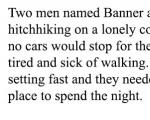Восстановить файлы на телефоне android. Как восстановить файлы на Android (без root) в Recuva
Если в вашем распоряжении есть компьютер, работающий под управлением операционной системы Windows, то вы знаете о такой полезной и удобной штуке, как корзина. Удаленные файлы попадают именно туда, после чего у вас почти всегда есть возможность восстановить случайно удаленные данные.
А как восстановить удаленные файлы с телефона на Андроиде? Действительно, штатной корзины здесь нет, поэтому файлы удаляются сразу. Как же восстановить случайно удаленные файлы? Мы можем поступить следующим образом:
- Заранее установить файловый менеджер с корзиной;
- Воспользоваться специальным софтом для восстановления файлов.
Давайте рассмотрим эти способы более подробно, а заодно поговорим о необходимом программном обеспечении.
Восстановление удаленных файлов из корзины
Наверняка вы слышали такое утверждение, что болезнь легче предотвратить, чем вылечить – это выражение повторяют многие медики, особенно терапевты. Доля правды в этом есть, тем более что в распоряжении человечества есть все, что нужно для предупреждения возникновения тех или иных заболеваний.
То же самое относится к смартфонам и планшетам, работающим на операционной системе Android – здесь имеются инструменты, позволяющие заранее предотвратить утерю важных данных, начиная от рабочих документов и заканчивая фотографиями. Корзина – это своеобразная подушка безопасности, созданная для временного хранения удаленных данных .
Сначала все удаленные файлы попадают именно в нее. И лишь потом удаляются окончательно, причем вручную, с помощью соответствующей команды в контекстном меню. Если вы вдруг поняли, что случайно удалили пачку важных данных, зайдите в корзину, выберите нужные файлы и восстановите их одним нажатием мыши.
Но это относится к операционной системе Windows – на мобильных платформах такого не наблюдается. Как восстановить удаленные файлы на Андроиде и предотвратить случайную потерю данных? Для этого нужно заглянуть в Play Market и поискать приложение для организации корзины.
Лидером здесь является приложение Dumpster – Корзина от разработчика Baloota. Оно позволяет организовать полноценную корзину для хранения удаленных файлов. Работает Dumpster следующим образом:
- Заходим в любой файловый менеджер и выделяем ненужные файлы;
- Отправляем их на удаление;
- Запускаем Dumpster и видим файлы, которые мы только что удалили.
Созданную корзину нужно периодически чистить, так как удаленные файлы по-прежнему занимают лишнее место в памяти смартфона на Андроиде. Зато появляется возможность мгновенно восстановить случайно удаленные данные и ценные файлы. Приложение Dumpster является бесплатным, но платный функционал здесь все-таки есть.
Например, это облачное копирование случайно удаленных файлов – они не остаются в памяти Андроид-смартфона, а отправляются на хранение в облачное хранилище . Благодаря этому мы получаем удобный инструмент для восстановления файлов и экономии места в памяти. Также доступна платная функция по защите удаленных файлов от доступа посторонних лиц.
Удобной функцией, причем бесплатной, является автоматическая очистка корзины. Она может производиться раз в неделю, раз в месяц или раз в квартал.
Для того чтобы полностью и безоговорочно удалить ненужные файлы, зайдите в Dumpster, выделите их и нажмите на ярлычок с корзиной. Теперь файлы будут удалены окончательно и бесповоротно. Каких-то иных функций, достойных упоминания, в этом приложении нет. Поэтому мы перейдем к следующему способу восстановления удаленных данных.
Помимо приложения Dumpster, вы можете воспользоваться любым другим аналогичным софтом. Например, корзина имеется в таком популярном файловом менеджере для Android, как ES Проводник.
Восстановление полностью удаленных файлов
Как восстановить удаленные файлы с планшета на Андроид, со смартфона и с любого другого устройства на операционной системе Android? Для этого мы можем использовать софт из Play Market.
Не будем распыляться на десятки схожих по функционалу приложений, а рассмотрим одного из лидеров категории – это приложение GT Recovery – Восстановление – от Hangzhou KuaiYi Technology Co., Ltd. Оно бесплатное и функциональное, как нам и нужно. Открыв приложение, мы обнаружим в нем следующие функции:
- Восстановление фотографий;
- Восстановление SMS;
- Восстановление текстовых файлов;
- Восстановление мессенджеров;
- Восстановление вызовов и многие другие.
Запустив ту или иную функцию, мы быстро восстановим удаленные данные. Также здесь присутствует опция для восстановления файлов, которые мы можем отсортировать по расширению . Это очень удобно для сокращения времени восстановления — разыскиваются только нужные файлы, а не все сразу.
Минусом приложения является то, что оно требует наличия прав суперпользователя. Следовательно, для работы софта нужно получить root-права, иначе восстановление будет невозможно. Аналогичным образом работают и многие другие приложения для восстановления файлов.
Для того чтобы отыскать удаленные данные без root-прав, следует воспользоваться десктопным приложением GT Recovery. Устанавливаем приложение на компьютер, выбираем free-версию, запускаем. Смартфон/планшет запросит включение отладки по USB – соглашаемся. Далее запускаем восстановление, подтверждаем его на устройстве и дожидаемся завершения процедуры.
Обратите внимание, что работа приложения без root-прав возможна лишь в том случае, если на сканируемом устройстве установлена операционная системы Android 4.0 и выше. Для того чтобы гарантированно найти все удаленные файлы, попробуйте получить root-права.
Как восстановить удаленное видео на Андроиде или вернуть случайно удаленные фотографии? Неоценимую помощь в решении данной проблемы окажет программа 7-data Android Recovery. Она обладает русскоязычным интерфейсом и простым функционалом.
Программа успешно справляется с восстановлением файлов с карт памяти и умеет сканировать встроенную память . Для ее работы необходимо разрешить отладку USB. Далее запускаем программу, выбираем область сканирования, запускаем сканирование и ждем результатов. Сами результаты записываются в выбранную на компьютере папку.
По своему принципу действия программа 7-data Android Recovery схожа с популярным приложением Recuva. Справиться с ней сможет даже неподготовленный пользователь – настолько она проста и понятна.
Многие пользователи Android телефона путают, когда они удаляют полезные данные с внутренней памяти. Внутренняя память не подключается в качестве накопителя, как внешняя память, как SD-карты, и многие инструменты не может восстановить данные с внутренней памяти. Кроме того, по причинам, как сброс настроек телефона Android, после форматирования или заводских настроек, вирус или вредоносный атак, вам легко потерять данные на вашем телефоне. является одним из лучших программ, поможет вам найти и восстановить потерянные и удаленные данные.
Восстановление удаленных файлов на Android через Tenorshare UltData for Android
Как восстановить удалённые файлы на Android?
- Можно восстановить все данные на Android OS, включая контакты, сообщения, видео, WhatsApp, фото, история вызовов и больше.
- Сканировать и вернуть файлы с внутренней памяти и SD карты, без резервной копии. Внутренней памяти Android не показывают как внешний диск, когда вы подключите устройство к компьютеру, труднее восстановить данные из внутренней памяти телефона андроид. Благодаря Tenorshare UltData for Android, теперя вы свободны от этой проблемы.
- Поддерживать все Android устройства, как Samsung, Lenovo, Xiaomi, Huawei, HTC, LG, Sony, Google Nexus, Motorola, ZTE, и т.д. Совместимость с Android OS 8.1/8.0./7.0 и более ранних моделей. Если вы хотите узнать, как восстановить удаленные фото с телефона samsung и восстановить удаленное видео на андроиде.
- Безопасность восстановления, не нужно беспокоить о утечки данных или вирусных инфекций.
- Позволять просмотреть данные в вашем устройстве перед восстановлением. Тоже можно выбрать данные, которые вы хотите вернуть.
Как восстановить данные на андроиде
Как восстановить данные из внутренней памяти на устройстве android
Бесплатно скачать эту программу и следуйте ниже руководство, узнайте, как восстановить данных на телефоне Samsung Galaxy/Motorola/LG/HTC/Sony.
Для восстановление удаленных файлов из внутренней памяти Android необходимо сменить настройках Android во-первых. Перейдите в Settings > Applications > Development > USB Debugging, и включите его. Во-вторых, подключите телефон к компьютеру с помощью кабеля USB. На устройстве, выберите подключенный USB. В появившемся интерфейсе выберите кнопку «Connect storage to PC». Сейчас вы можете запустить Tenorshare UltData for Android, чтобы начать процесс восстановления данных.
- Делать резевную копию для важных файлов, как сообщения, контакты, видео и другие данные на вашем компьютере.
- Не скачать и установить неизвестные приложения на вашем телефоне Android, это может привести к вирусу вашего устройства.
- Не подключите телефон к компьютеру с вирусом или извлечь файлы из других небезопасных устройств. Мы предложим установить высокое качество анти-вирус приложение, чтобы защитить вашу систему Android.
- Перед удалением ненужных данных, проверьте еще раз, и продолжайте этот процесс.
- Чтобы предупредить случайное удаление или форматирование, использовать функцию карты памяти“Write Protect”. Здесь несколько приложений доступны в интернете, которые будут предлагать защиты от записи на карту памяти.
Для Tenorshare UltData for Android, у нас есть бесплатная пробная версия. Вы можете попробовать и решить, что купить ли его. Мы очень рады помочь вам восстановить данные с андроида. Если у вас есть другие вопросы, обращайтесь к нам.
На андроиде независимо от срока, когда они были стёрты? Да, это не проблема при соблюдении нескольких условий.
Как вообще работает механизм удаления?
Допустим, у вас есть жёсткий диск на 1 Тбайт. Он занят на 60%. Было принято решение почистить жёсткий диск от игр, в результате чего показатель загруженности упал к 35%. Что происходит в этом случае? Удаляются ли файлы? Чисто номинально - да. Но здесь существует два типа удаления: с возможностью быстрого восстановления и с отсутствием оного. Какая между ними разница?
Под возможностью быстрого восстановления понимают то, что файл, документ или папка будут перемещены в корзину. За ними зарезервировано место (то есть вместо них ничего записано не будет), а вернуть их назад - это дело нескольких кликов. Если файл не помещается в корзину или она была очищена, то они становятся удалёнными файлами второго типа. Они есть на компьютере, но в любой момент на их место могут записаться любые другие программы. И тогда удалённые файлы перестанут существовать вообще. Чтобы получить документы второго типа, используют специальные программы. Но следует учитывать, что их восстановление - дело не из быстрых.
О мобильной операционной системе
Программа-инструмент, созданная на этот случай, сможет помочь, если документы не были затёрты чем-то другим. Но прежде всего эксперты могут посоветовать купить SD-карту, которая будет делать резервные копии всего важного для вас. В качестве подобного инструмента можете остановиться на инструменте Tenorshare Android Data Recovery (или поискать похожее приложение по функционалу и удобству).
Что делать?

Как восстановить удалённые файлы на андроиде через компьютер при помощи указанного программного средства? Для этого приложение необходимо запустить от имени администратора на вашем ПК. Затем подсоедините носитель к компьютеру. В окне программы покажется диск вашей карты памяти, а также данные, что есть на нём. Если их нет, обновите информацию. Выделите необходимый носитель и нажмите кнопку Start, чтобы начать сканирование. Выберите то, что вас интересует, и нажмите на Recover. Можно ли упредить подобное? Да, для этого воспользуйтесь программой Dumpster. Она работает по примеру корзины, то есть позволяет быстро восстановить удалённые файлы с телефона андроид. Давайте рассмотрим несколько приложений, которые смогут выполнить необходимые нам действия.
Hexamob Pro

На андроид при помощи этого приложения? С этим проблем не будет, поскольку программа имеет русский язык. Она сможет вернуть стёртые файлы, правда, только те, что изначально были отформатированы в fat. Но на этой системе работают практически все мобильные устройства, поэтому проблем возникнуть не должно. В приложении предусмотрен фильтр, зависимый от типа файлов. Даже больше - здесь можно искать конкретные документы (если вы помните их названия). Но для того чтобы программа могла работать и выполнять свои функции, в мобильном устройстве должны быть доступными права суперпользователя.
Важным условием успеха является оперативное при помощи утилиты. Учитывая то, что мобильные устройства не обладают большим количеством памяти, получить файлы назад полностью или даже частично может не получиться, если меры были приняты через значительное время. Работает программа непосредственно на телефоне или планшете. Скачать её можно и с доступных магазинов приложений. При запуске, прежде чем восстановить удалённые файлы с телефона (андроид), необходимо дать положительный ответ на запрос о предоставлении прав суперпользователя.
GT Recovery for Android

Это бесплатное приложение, которое показывает хороший уровень эффективности. Оно также работает непосредственно на самом мобильном устройстве. Для его функционирования необходимо получить права суперпользователя. Отзывы о данной программе позволяют сформулировать положительное мнение о ней. Говоря про то, как восстанавливать удалённые файлы на андроид, следует отметить важный факт. Люди считают, что инструменты сканирования и поиска данных в этом приложении являются отменными. Поэтому оно может найти то, что не удалось другим.
7-Data Android Recovery
Это ещё одна программа, которая является полностью русифицированной и позволяет восстанавливать ранее удалённые файлы. Правда, она работает при помощи компьютера посредством USB-кабеля. Первоначально необходимо будет сканировать область хранения данных, чтобы установить, что поддаётся восстановлению. Но к этой программе высказывают претензии, мол, она не хочет сохранять в русскоязычных директориях.
Также у отдельных людей наблюдались проблемы при попытке сохранить информацию сразу на мобильном устройстве. Она решается переброской данных на компьютер, а уже с него - на телефон или планшет. Что ж, теперь вы знаете, как восстанавливать удалённые файлы на андроид и какие программные средства смогут помочь в этом деле. Конечно, можно и своими силами поискать что-то другое, но те приложения, что были указаны в статье, хорошо выполняют свои функции.
Заключение

Итак, мы рассмотрели, как восстанавливать удалённые файлы на андроид. В заключение хочется ещё раз порекомендовать не игнорировать предложение об установке программы, которая будет исполнять роль корзины. Особенностью программного обеспечения, предлагаемого для мобильных операционных систем, является то, что они позволяют быстро восстановить необходимые документы при первой надобности. Но если файлы пропадают из этих «корзин», это уже навсегда.
Многие пользователи Android телефона путают, когда они удаляют полезные данные с внутренней памяти. Внутренняя память не подключается в качестве накопителя, как внешняя память, как SD-карты, и многие инструменты не может восстановить данные с внутренней памяти. Кроме того, по причинам, как сброс настроек телефона Android, после форматирования или заводских настроек, вирус или вредоносный атак, вам легко потерять данные на вашем телефоне. Tenorshare UltData for Android является одним из лучших программ, поможет вам найти и восстановить потерянные и удаленные данные.
Бесплатно скачать Для Win 10/8.1/8/7/XP
Бесплатно скачать Для Мас OS X 10.9-10.14
Восстановление удаленных файлов на Android через Tenorshare UltData for Android
Как восстановить удалённые файлы на Android?
- Можно восстановить все данные на Android OS, включая контакты, сообщения, видео, WhatsApp, фото, история вызовов и больше.
- Сканировать и вернуть файлы с внутренней памяти и SD карты, без резервной копии. Внутренней памяти Android не показывают как внешний диск, когда вы подключите устройство к компьютеру, труднее восстановить данные из внутренней памяти телефона андроид. Благодаря Tenorshare UltData for Android, теперя вы свободны от этой проблемы.
- Поддерживать все Android устройства, как Samsung, Lenovo, Xiaomi, Huawei, HTC, LG, Sony, Google Nexus, Motorola, ZTE, и т.д. Совместимость с Android OS 8.1/8.0./7.0 и более ранних моделей. Если вы хотите узнать, как восстановить удаленные фото с телефона samsung и восстановить удаленное видео на андроиде.
- Безопасность восстановления, не нужно беспокоить о утечки данных или вирусных инфекций.
- Позволять просмотреть данные в вашем устройстве перед восстановлением. Тоже можно выбрать данные, которые вы хотите вернуть.
Как восстановить данные на андроиде
Как восстановить данные из внутренней памяти на устройстве android
Бесплатно скачать эту программу и следуйте ниже руководство, узнайте, как восстановить данных на телефоне Samsung Galaxy/Motorola/LG/HTC/Sony.
Для восстановление удаленных файлов из внутренней памяти Android необходимо сменить настройках Android во-первых. Перейдите в Settings > Applications > Development > USB Debugging, и включите его. Во-вторых, подключите телефон к компьютеру с помощью кабеля USB. На устройстве, выберите подключенный USB. В появившемся интерфейсе выберите кнопку «Connect storage to PC». Сейчас вы можете запустить Tenorshare UltData for Android, чтобы начать процесс восстановления данных.
- Делать резевную копию для важных файлов, как сообщения, контакты, видео и другие данные на вашем компьютере.
- Не скачать и установить неизвестные приложения на вашем телефоне Android, это может привести к вирусу вашего устройства.
- Не подключите телефон к компьютеру с вирусом или извлечь файлы из других небезопасных устройств. Мы предложим установить высокое качество анти-вирус приложение, чтобы защитить вашу систему Android.
- Перед удалением ненужных данных, проверьте еще раз, и продолжайте этот процесс.
- Чтобы предупредить случайное удаление или форматирование, использовать функцию карты памяти“Write Protect”. Здесь несколько приложений доступны в интернете, которые будут предлагать защиты от записи на карту памяти.
Для Tenorshare UltData for Android, у нас есть бесплатная пробная версия. Вы можете попробовать и решить, что купить ли его. Мы очень рады помочь вам восстановить данные с андроида. Если у вас есть другие вопросы, обращайтесь к нам.
Наверное, каждый хоть раз сталкивался с тем, что терял очень важные файлы. Как правило, такие ситуации происходят из-за невнимательности пользователя, действий других пользователей или в результате заражения вирусами. К счастью, если вовремя заменить исчезновение нужных файлов, то есть очень большие шансы на успешное их восстановление. Сейчас мы расскажем о том, как восстановить удаленные файлы на Android смартфоне или планшете.
Может показаться, что восстановить удаленные файлы с Андроид устройства намного сложнее, чем с жесткого диска обычного компьютера. Но, на практике процесс восстановления файлов на Андроиде мало чем отличается, от аналогичного процесса на компьютере. Давайте рассмотрим весь процесс шаг за шагом.
Шаг № 1. Включите режим отладки по USB на вашем Android устройстве.
Восстановление удаленных файлов на Android будет проводиться с компьютера. Для того чтобы все сработало и файлы успешно восстановились на телефоне должна быть . Иначе программа, которая должна восстанавливать файлы, просто не получит к ним доступ.
Итак, для того чтобы включить режим восстановления откройте настройки Android и перейдите в раздел «Для разработчиков». Здесь нужно найти функцию «Отладка по USB» и включить ее.
Шаг № 2. Установите программу для восстановления файлов.
Для восстановления удаленных файлов с Андриод смартфона или планшета можно использовать разные программы. В данной статье мы продемонстрируем, как это делается на примере программы 7-Data Android Recovery. Скачать программу можно на .
Данная программа позволяет восстанавливать фотографии, видео, а также файлы с Android смартфонов и планшетов. Поддерживается восстановление как с встроенной памяти устройства, так и с карт памяти MicroSD, которые используются в устройстве.
Установка данной программы ничем не отличается от установки любой другой, поэтому мы не будем рассматривать данный процесс в рамках этой статьи.

Шаг № 3. Подключите Android устройство к компьютеру и запустите программу 7-Data Android Recovery.
После того как вы включили режим отладки на смартфоне и установили программу 7-Data Android Recovery на компьютер, можно приступать непосредственно к восстановлению файлов. Для этого подключите Android смартфон к компьютеру, запустите 7-Data Android Recovery и нажмите на кнопку «Далее».

Шаг № 4. Сканирование Android устройства.
Если вы сделали все правильно, то после нажатия на кнопку «Далее» перед вами должен появиться список накопителей, которые доступны на вашем смартфоне. Здесь может один или два диска. Одни – если в вашем Android устройстве не используется карта памяти, два – если такая карта есть. На этом этапе нужно выбрать диск, с которого вы хотите восстановить файлы, и снова нажать на кнопку «Далее».

Шаг № 5. Восстановление файлов на Андроиде.
После завершения сканирования выбранного вами диска, должно появиться окно со списком всех найденных файлов. Здесь вы должны выделить файлы, которые нужно восстановить и нажать на кнопку «Сохранить», которая находится в нижнем правом углу экрана.

Дальше появится окно, в котором нужно выбрать папку для сохранения восстановленных файлов. Выберите подходящую папку на компьютере и нажмите «OK». После выбора папки запустится процесс восстановления файлов.

Когда все будет готово, программа сообщит вам об этом всплывающим окном.